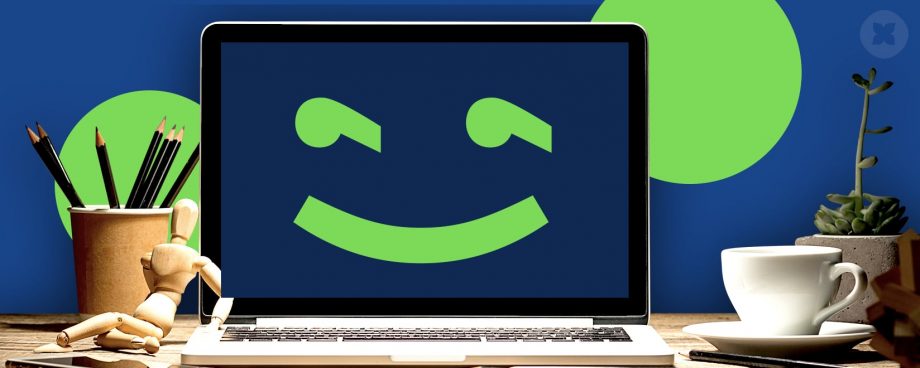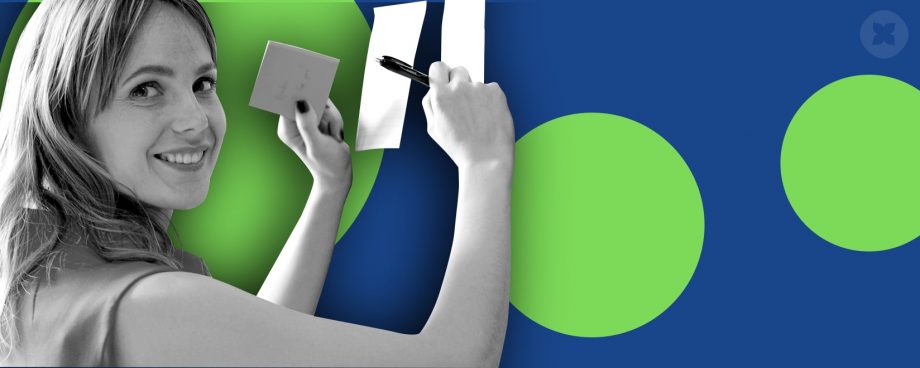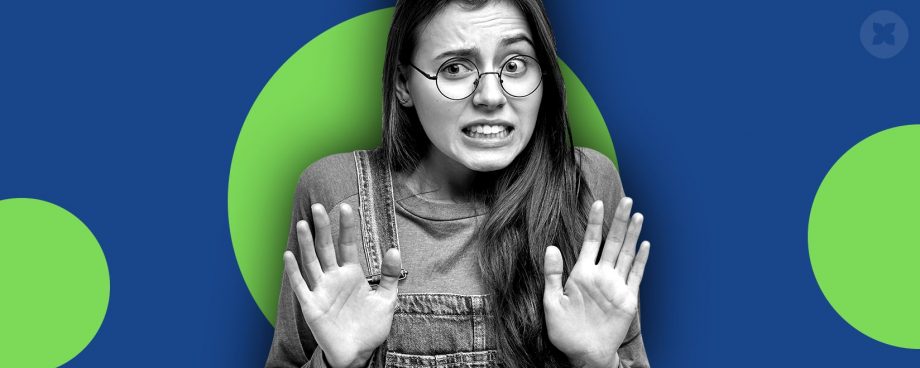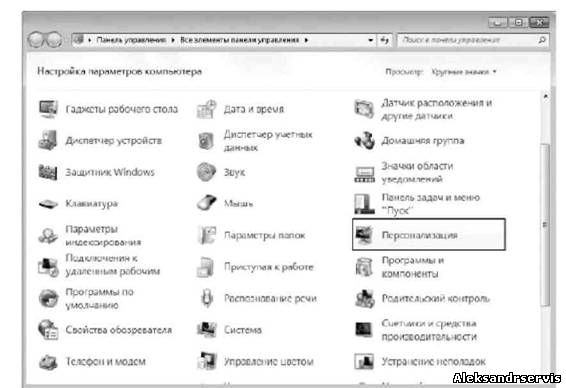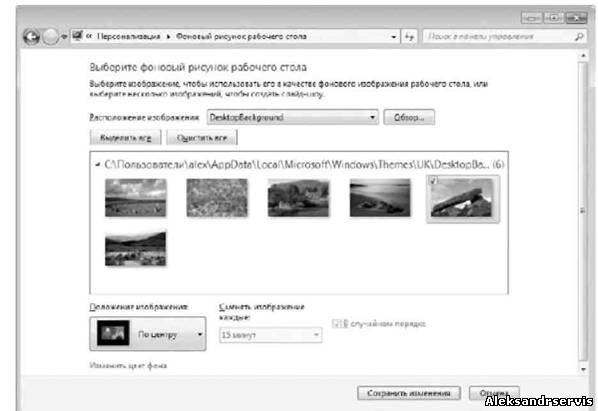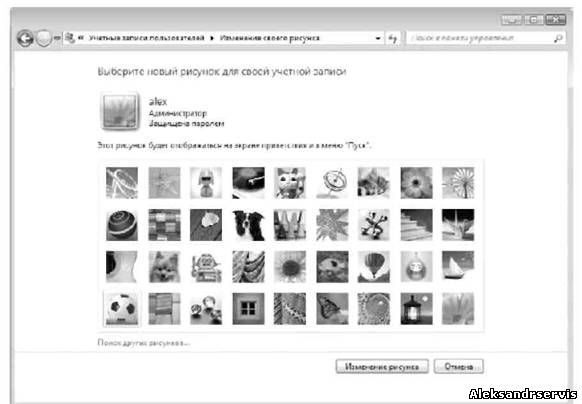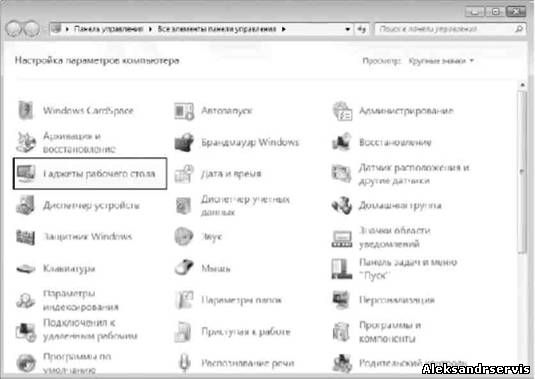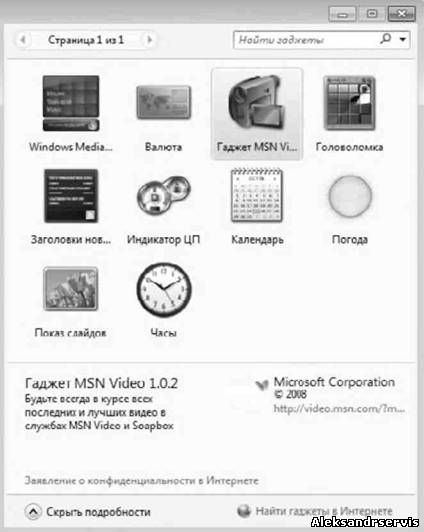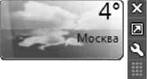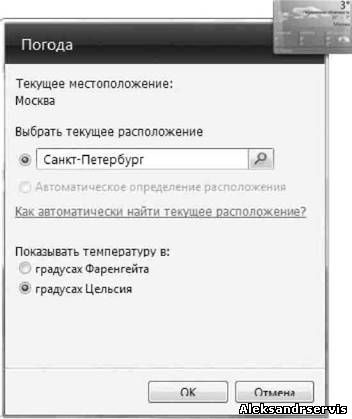Для чего используется заставка рабочего стола
Корпоративные обои на рабочий стол: что это и зачем нужно?
В блоге Hurma вышло уже достаточное количество статей, в которых мы и эксперты с большим опытом в сфере HR рассказывали о повышении вовлеченности и мотивации персонала. Как правило, компании тратят на этот процесс большое количество ресурсов, проводя различные тренинги, внедряя новые «плюшки» и т. д.
Но с выходом на удаленную работу следить за этими показателями стало еще сложнее. Один из бюджетных, но эффективных способов повышения вовлеченности, развития бренда работодателя и быстрого оповещения сотрудников о всех нововведениях – установка корпоративных обоев на рабочий стол.
Редакция Hurma подготовила новую статью, в которой мы расскажем о преимуществах корпоративных заставок, какие задачи они решают и как их внедрить, чтобы не вызвать у сотрудников сопротивление.
Корпоративная заставка: навязывание ценностей или забота о сотрудниках
Одна известная IT-компания в Украине поставила всем сотрудникам одинаковые обои на рабочий стол, когда все перешли на удаленку. Сотрудники компании восприняли это по-разному: кто-то нормально, кто-то расстроился, поскольку ценит индивидуальность, а кто-то даже не заметил.
Сделано это было с целью повышения осведомленности сотрудников в аспекте безопасности. Компания разработала целую серию обоев, с помощью которых сотрудники могут более подробно ознакомиться с правилами по безопасности хранения корпоративных данных.
Этот кейс мы привели к тому, что каждая компания использует корпоративные обои в разных целях и если понимать их, можно выбрать для себя наиболее подходящую.
Зачем нужны и какие задачи решают корпоративные обои
Корпоративная заставка – внутренний канал связи, с помощью которого можно быстро передавать сообщения и новости сотрудникам. Корпоративные обои могут информировать работников о предстоящих событиях, изменениях, сообщать о любых IT-происшествиях, привлекать внимание сотрудников и продвигать бренд компании.
Кроме того, корпоративная заставка – отличный инструмент для внедрения и управления изменениями в компании. Постоянно информируя и сообщая сотрудникам о всех целях, вы сможете убедить их, что изменения к лучшему.
Основные задачи, которые можно решить, установив корпоративные обои:
1. Информирование сотрудников
На корпоративных обоях можно размещать важные сообщения или же напоминания. На заставке можно разместить ключевые идеи политики компании, ее миссию, виденье, ценности. Если сотрудники постоянно будут это видеть, вы заметите, насколько улучшились их старания, продуктивность и вовлеченность.
Для установки корпоративных обоев на рабочий стол с возможностью создания различных оповещений для сотрудников есть сервис DeskAlerts. Эта программа значительно упрощает установку обоев через групповые политики. IT-отделу вашей компании нужно будет всего лишь настроить работу сервиса, после чего руководители смогут управлять корпоративными заставками сотрудников.
С помощью дополнительного функционала сервиса вы сможете отправлять уведомления и оповещения сотрудникам прямо на рабочий стол. Также есть возможность самостоятельно разработать дизайн заставок, менять последовательность их показа или устанавливать только для определенных групп пользователей.
2. Продвижение бренда компании и работодателя
С помощью корпоративных обоев вы сможете создать компании такой образ, какой вы бы хотели. Если вы хотите, чтобы вашу компанию воспринимали как яркую и динамичную, можете использовать логотип в сочетании с насыщенными оттенками.
Поскольку обои предоставляют возможность транслировать информацию сотрудникам, вы можете проявлять заботу и напоминать людям о важности соблюдения мер предосторожности.
3. Концентрация внимания на важных сообщениях
Когда в Slack или Telegram приходят несколько сообщений, сотрудники видят сразу все. Установив корпоративные обои, вы сможете выделять обычные сообщения и срочные, которые сотрудники должны увидеть в первую очередь.
4. Защита данных
Ситуация аналогична приведенной в кейсе. Не все сотрудники, особенно те, кто работают удаленно, могут осознавать риск или значимость утечки данных. А из-за открытых сетей Wi-Fi и ненадежных паролей конфиденциальная информация может поддаваться сильному риску.
Используя корпоративные заставки, вам не нужно будет постоянно напоминать сотрудникам о таких важных мерах безопасности как блокировка компьютера, разработка безопасных паролей, использование двусторонней аутентификации.
5. Предотвращение использования сотрудниками неприемлемых изображений
Во многих IT-компаниях, которые не ставят брендированные обои на рабочий стол, есть одно правило – заставка должна быть нейтральной. То есть, фотографии любимых актеров, актрис, детей, икон, картинки эротического характера – ставить нельзя.
Брендированные обои отлично решают проблему, поскольку руководитель сам может разработать идеальный дизайн, который будет нейтральным и понравится всем.
Корпоративные заставки и повышение вовлеченности на удаленке. Как это связано?
Резкий переход на удаленку заставил многих руководителей быстро подстраиваться под новые условия и находить нестандартные решения. Если технические вопросы можно уладить достаточно быстро и легко на дистанционной работе, то с вопросами мотивации и вовлеченности сложнее.
Когда все ходили в офис – можно было хотя бы визуально понимать, у кого все в порядке, а кто расстроен, и решить эту проблему. Но теперь, когда все работают из дома – это сделать гораздо сложнее, поскольку постоянно созваниваться с каждым сотрудником нереально, но и угадать его состояние тоже.
Как корпоративные заставки могут помочь в повышении вовлеченности и продуктивности? Сейчас расскажем.
Именно недостаточная проинформированность давит на сотрудников очень сильно. Лишившись разговоров у куллера, они перестали понимать, что происходит в других отделах и вообще в компании. Публикуйте разнообразные контент и обновляйте новости о событиях, поощряйте общение сотрудников между собой вне работы и тогда, эта проблема исчезнет.
Дистанционно адаптировать новичков куда сложнее, поскольку HR не видит, как работает новый специалист, как общается с командой и команда с ним. Более того, новичок может стесняться писать, если ему что-то не нравится или его что-то беспокоит. К тому же, нельзя исключать тот факт, что новые сотрудники не могут вживую познакомиться с коллегами, что тоже очень сильно давит.
С помощью корпоративных обоев можно немного решить эту проблему и разместить на рабочих столах информацию о новом сотруднике, его фотографию, пару интересных фактов. А на рабочем столе сотрудника можно разместить информацию о его команде, ценностях компании и т. д.
Создавайте вдохновляющий и мотивирующий контент, который простимулирует специалистов к эффективной и результативной работе. Можно публиковать интересные цитаты, факты, которые поднимут настроение сотрудникам и вдохновят на работу.
Сообщайте специалистам актуальную информацию о профилактике и безопасности в связи с пандемией COVID-19.
Внедрить корпоративные заставки и не нарваться на бунт
В любой компании есть категория сотрудников, которые скептически реагируют на любые изменения и пытаются поднять восстание. Полностью избежать этого вряд ли получиться, но вот смягчить этот бунт – вполне возможно.
Чек-лист: 5 способов поставить корпоративные обои и сохранить гармонию
1. Подготовка сотрудников
Не стоит в один момент устанавливать всем одинаковые обои, аргументируя это тем, что так решило руководство. Подготовьте сотрудников к этому нововведению и объясните, зачем это нужно. Объясните, какие преимущества они получат от корпоративных заставок, проведите мини-презентацию и продемонстрируйте, как это будет выглядеть.
2. Не всем сразу
Первое время устанавливайте корпоративные заставки только тем людям, которые сами хотят. Пройдет время, и остальные тоже захотят себе корпоративные обои с крутым дизайном да еще и всеми новостями о компании.
3. Дизайн как основа успеха
Всем нам нравится эстетика, поэтому дизайну обоев следует уделить особое внимание. Оптимальный вариант – разработка универсального дизайна, но при этом запоминающегося и профессионального, чтобы сотрудники от него не уставали.
4. Не настаивать
Если уже большая часть сотрудников в восторге от корпоративных обоев, а кто-то по-прежнему относится к этой идее с негативом – не настаивайте. Дайте человеку время адаптироваться и принять эти изменения. Без давления это произойдет куда быстрее.
5. Без спама
Корпоративная заставка – отличный способ передачи информации, но не стоит спамить сотрудников и присылать им по 100500 уведомлений. Отправляйте новости компании, делитесь важным контентом из ваших социальных сетей, поздравляйте коллег, но не стоит по 10 раз на день сбрасывать туда мемы и шутки. Для этого есть общие чаты 😉
Не морем на фоне единым: корпоративные заставки и есть ли в них смысл
Как видите, корпоративные заставки – это не способ контролирования сотрудников или навязывания им ценностей. Это отличный способ поддержания коммуникации на удаленке, информирования о новостях, достижениях и успехах коллег.
Кроме того, качественные и красивые корпоративные обои положительно повлияют на бренд работодателя, а также повысят лояльность сотрудников. Поскольку, если специалисты увидят, что компания не просто разработала заставку, но и сделала ее красивой с полезным контентом – они поймут, что работодатель ценит их.
Скрытое влияние заставки на монитре
Что расскажут о вас обои на рабочем столе? Как они влияют на работоспособность, настроение, мотивацию? Как избежать основных ошибок при выборе заставки и оформления своего персонального пространства? Как часто психологи советуют менять фон рабочего стола, и обязательно ли тратить на это драгоценное время? На эти и другие вопросы мы постараемся дать исчерпывающий ответ.
Первые wallpapers появились 38 лет назад. В 1975 году работники исследовательского центра «Xerox PARC» наконец-то приняли решение выделить серым (!) цветом фон под наложенным окном. Эта идея очень быстро прижилась и получила молниеносное развитие. Над многообразием современных обоев на рабочий стол трудятся профессионалы своего дела – фотографы и художники, мастера фотошопа и специалисты в области компьютерной графики.
Многие из нас проводят за компьютером почти половину жизни: работают, учатся, расширяют кругозор, общаются и просто развлекаются. Всё это происходит на фоне выбранных нами картинок и фотографий из сети. И хотя обои постоянно мелькают перед глазами пользователя, мало кто всерьёз задумывается: как, собственно, обои для рабочего стола влияют на психику?
Рецепт идеальных обоев для офиса
Понятно, что люди творческих профессий или ищущие свой «формат» подростки вряд ли заинтересуются «правильными» обоями, ведь для них разнообразие эмоций – стиль жизни. Идеальные обои прежде всего в интересах деловых людей: если вы работаете с компьютером, вам просто необходимо поддерживать в нём порядок и какой-никакой уют.
Обои выдают вас с головой, так как их выбор часто диктуется подсознанием. Опытный психолог, глядя на ваши обои, сможет отыскать не только ваши сильные стороны, но и слабые. Поэтому в офисе особенно важно «не заветить» свои проблемы и производить впечатление всегда уравновешенного и собранного работника. Так что про мрачные и агрессивные обои смело отправляем в Корзину. То же касается эротических заставок.
Анимированные обои – это отдельная тема. При условии, что вы готовы потратить кучу времени на их установку, они на некоторое время добавят разнообразия на рабочий стол и окажут мягкий успокаивающий эффект (особенно если включить звук): тут и журчание водопада, и лужайки с бабочками, и лесная опушка с щебетом птиц… Но в конечном итоге постоянное движение на мониторе начнёт вас «убаюкивать» и незаметно погружать в мечтательное настроение, отвлекая от работы. К тому же эта «игрушка» съедает массу системных ресурсов, от чего снижается производительность компьютера. Поэтому если очень хочется, анимационные обои лучше ставить дома, но не в кабинете.
Не очень желательны обои с избытком сиреневого цвета: при длительном использовании он вызывает чувство тяжести, сонливости и вызывает депрессию. Красный (как его ещё называют, «визуальный кофеин») можно использовать только как экстренную помощь при упадке сил или недосыпании – но не более одного рабочего дня. От красного цвета психика быстро устаёт и «выгорает», к тому же он мешает сосредоточиться. Этот цвет в интерьере офиса вообще не лучшим образом сказывается на взаимоотношениях между коллегами.
Для работы лучше всего выбирать обои в с изображениями природы, размытые фоны или заставки в стиле минимализм. Лучше всего отдать предпочтение цветам сдержанных оттенков: голубой и нежно-розовый помогают сосредоточиться на умственной деятельности, тёплый зелёный позволяет расслабиться, оранжевый и жёлтый хорошо бодрят и вселяют оптимизм.
Общие рекомендации при выборе заставки
Также не стоит останавливать свой выбор на тёмных обоях, даже если вы в полном восторге от вида ночного неба. Во-первых, такие расцветки угнетают. А во-вторых, резкий контраст со значками и подписями на рабочем столе будут вас утомлять.
Выбирайте обои с плавными, округлыми линиями – это «нравится» подсознанию и психике. Прямые углы воспринимаются как неестественные (поскольку в природе они практически не встречаются), а острые смогут вызывать тревогу. Также предпочтительны плавные цветовые переходы без резких контрастов.
Многие люди убеждены, что обои должны мотивировать, поэтому помещают на рабочий стол изображения денег, спортивных достижений, будущих приобретений и так далее. Проблема такого подхода в том, что даже самое мощное визуальное внушение теряет свою силу, если постоянно находится на виду. В итоге у человека даже может выработаться «иммунитет» к такого рода мотиваторам. Поэтому всё-таки проще установить более-менее спокойные обои, а все нужные «напоминалки» сложить в отдельную папку и просматривать через стандартный гаджет «слайд-шоу». Его преимущество в том, что маленькое окно можно в любой момент отключить или поставить на паузу.
Вся прелесть в новизне
Персонализация и настройка рабочего стола WINDOWS 7
Понятие персонализаиии впервые появилось в Windows Vista. Это набор нескольких механизмов, объединенных под одной «крышей», с помощью которых можно влиять на внешний вид интерфейса операционной системы. В новую операционную систему этот механизм перешел практически без изменений, с некоторыми усовершенствованиями в интерфейсе и применением дополнительных эффектов.
Как и раньше, механизм Персонализация находится на Панели управления (рис. 7.1).
Рис. 7.1. Запускаем компонент Персонализация
С помощью механизма Персонализация вы получаете доступ к настройке следующих параметров интерфейса системы:
Коротко рассмотрим данные параметры.
ТЕМА РАБОЧЕГО СТОЛА
Итак, посмотрим, что в плане визуального оформления предлагает нам новая операционная система Windows 7.
После запуска механизма Персонализация вы увидите перед собой окно с активизированной вкладкой настройки темы (рис. 7.2). Тема Рабочего стола меняет не только фон Рабочего стола, но и звуки, цвет окон и другие параметры. Тем не менее, после того как выбрана тема Рабочего стола, вы можете дополнительно менять каждую из составляющих выбранной темы, включая фон и звуки. О том, как это делается, написано далее.
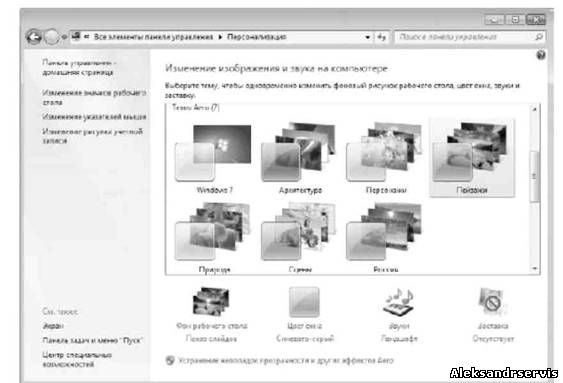
Рис. 7.2. Настройка темы Рабочего стола
Операционная система Windows 7 в стандартной конфигурации предлагает на выбор два варианта тем: Aero и стандартные базовые темы. Пользователям, мощность компьютера которых удовлетворяет рекомендуемым требованиям установки операционной системы Windows 7, повезло несколько больше, поскольку вместо стандартной темы они могут выбрать одну из тем Aero, имеющих гораздо больше визуальных эффектов. Остальные пользователи также могут устанавливать темы Aero, однако в результате они получат лишь соответствующие фон Рабочего стола и звуковую схему, но не смогут насладиться большей частью эффектов: прозрачностью окон, дополнениями Панели задач, визуальными эффектами при переключении между окнами и т. д.
тему, которая больше всего подходит под ваше настроение и представление о том, как должен выглядеть Рабочий стол.
Обратите также внимание: в правой верхней части списка находится ссылка Другие темы в Интернете. Щелкнув на ней, вы попадете на веб-сайт Microsoft, в раздел персонализации, в котором содержится большое количество разнообразнейших тем и фонов Рабочего стола, не вошедших в стандартный набор. Нажав кнопку Загрузитьи выбрав в появившемся окне вариант Открыть, вы максимально упрощаете процесс установки темы в операционную систему. Вам останется только дождаться окончания процесса загрузки и разрешить установку новой темы. Любая тема, которая устанавливается подобным способом, например с помощью загрузки из Интернета, в дальнейшем попадает в раздел Мои темы, располагающийся в самом верху списка тем.
ФОН РАБОЧЕГО СТОЛА
Фон Рабочего стола как составную часть темы также в любой момент можно изменить. Например, вам нравятся звуки установленной темы, но не нравится используемый при этом фон? Нет проблем: фон Рабочего стола меняется так же просто, как и сама тема, поэтому не расстраивайтесь, а просто выберите другой.
Чтобы изменить фон, щелкните на ссылке Фон рабочего стола (см. рис. 7.2). В открывшемся окне (рис. 7.3) вы увидите список изображений, которые меняются в зависимости от того, какой из источников расположения выбран. Например, вы можете использовать изображения из библиотеки изображений или выбрать самые популярные фотографии. Если же вам не хватает того, что есть, вы всегда можете нажать кнопку Обзор и указать любую папку с изображениями.
Теперь самое интересное. Операционная система позволяет установить как одно постоянное изображение, так и настроить слайд-шоу из отобранных вами изображений. Установка «стабильного» изображения происходит очень просто: выбрали подходящий фон и нажали кнопку Сохранить изменения. Чтобы настроить слайд-шоу изображений, нужно сделать следующее.
Рис. 7.3. Изменение фона Рабочего стола
1. Отметить изображения, которые должны участвовать в слайд-шоу. В этом случае удобнее всего
сохранить нужные изображения в одну папку, а затем указать ее с помощью кнопки Обзор. После
этого можно нажать кнопку Выделить все, чтобы отметить все изображения сразу. Можно также
отмечать изображения с использованием клавиши Ctrl или Shift.
2. Указать положение изображения, выбрав из одноименного списка одно из
значений Заполнение, По размеру, Растянуть, Замостить, По центру. Если изображение
больше разрешения экрана, это не приведет к проблемам, просто нужно выбрать из списка
позицию Заполнение или Растянуть. Если же разрешение изображения меньше и при
растяжении оно искажается, можно модифицировать фон Рабочего стола, выбрав цвет, который
дополнит изображение. Для этого используется ссылкаИзменить цвет фона в нижней части окна.
4. Указать способ смены изображений. По умолчанию изображения сменяются по порядку, как
показано в списке. Если вы хотите как-то разнообразить слайд-шоу, можно установить флажок В
случайном порядке.
Чтобы задействовать сделанные изменения, нажмите кнопку Сохранить изменения.
ЦВЕТ ОКОН
Возможность настройки цветовой схемы окна перешла еще из операционной системы Windows ХР, причем без каких-либо изменений. Чтобы воспользоваться этим механизмом, нужно щелкнуть на ссылке Цвет окна в нижней части окна, показанного на рис. 7.2.
На выбор предлагается достаточно много элементов управления, цветовую схему которых вы можете настраивать. Некоторые из них применяются только для темы Aero, большая же часть касается стандартной темы оформления Рабочего стола, о чем сообщает надпись в открывшемся окне.
Здесь же, кроме собственно цветового оформления окон и его элементов, можно также настраивать отображение надписей, указывая шрифт и размер. Например, можно задать другой шрифт для заголовка окна, определить расстояние между значками, цвет гиперссылок и многое другое.
ЗВУКИ
Звуки, то есть звуковое оформление, принимают непосредственное участие в восприятии Рабочего стола, поэтому вполне естественно, что операционная система Windows 7 позволяет настраивать их на ваше усмотрение.
Чтобы перейти в режим управления звуками, выберите ссылку Звуки в окне, показанном на рис. 7.2.
Аналогичный способ настройки существовал и в Windows Vista, и по сравнению с данной операционной системой в Windows 7 существенных изменений в этом плане не произошло.
Управлять звуками очень просто. На выбор предлагается более десяти различных звуковых схем, задавать которые вы можете с помощью списка Звуковая схема. После того как звуковая схема выбрана, вы можете перейти к управлению звуками, отвечающими за разные события операционной системы.
Рис. 7.4. Изменение звукового сопровождения
Аналогичным образом можно поступить с любым системным событием. В результате сформируется новая звуковая схема, которую вы можете сохранить с помощью кнопкиСохранить как, что позволит в любой момент выбрать ее.
Если вас не устраивает набор системных звуков, вы можете указать свои звуки, используя кнопку Обзор. По умолчанию можно выбирать только файлы формата WAV. Но разве это проблема, если существует большое количество программ, с помощью которых вы с легкостью сможете конвертировать в WAV любой звуковой файл?
ЗАСТАВКА
Поскольку бывают периоды, когда вас нет за компьютером, при переходе в энергосберегающий режим операционная система может отображать на экране заставку. При этом, кроме экономии электроэнергии, вы получаете радующую глаз картину. А кроме того, можно сделать так, что выход из режима заставки будет возможен только после ввода пароля. Это означает, что информацию на вашем экране никто не сможет увидеть, особенно люди, которым ее вообще не нужно показывать.
Механизм работы с заставками практически не изменился со времени его появления в более ранних версиях операционной системы. Зачем что-то менять в полезном и, самое главное, исправно работающем механизме?
Чтобы получить возможность управления заставками, выберите ссылку Заставка, которая находится в нижней правой части окна, показанного на рис. 7.2.
В появившемся окне (рис. 7.5) вы можете выбрать любую понравившуюся вам заставку из списка Заставка. При этом на маленьком экране в верхней части окна отображается уменьшенная копия заставки. Если нажать кнопку Просмотр, можно будет увидеть ее работу «вживую», в полноэкранном режиме.

Рис. 7.5. Настройка заставки
Практически все заставки имеют параметры, которые можно настраивать. Например, если выбрать заставку Фотографии, как показано на рис. 7.5, то после нажатия кнопкиПараметры вы сможете указать папку со своими изображениями, которые будут участвовать в слайд-шоу. Можно также будет выбрать скорость смены этих изображений.
Если вы хотите, чтобы выход из режима заставки происходил только при вводе пароля, то установите флажок Начинать с экрана входа в систему. Подобную возможность очень часто используют работники офисов, особенно если один кабинет делится сразу между несколькими коллегами.
ИЗМЕНЕНИЕ ЗНАЧКОВ РАБОЧЕГО СТОЛА
Прежде всего необходимо запустить механизм работы со значками, для чего используется ссылка Изменение значков рабочего стола в левойчасти окна, показанного на рис. 7.2.
В результате откроется окно, в котором вы увидите список стандартных значков, а также параметров, которые показывают их текущее состояние (рис. 7.6). Если вы хотите, чтобы значки Компьютер и Сеть присутствовали на Рабочем столе, просто установите соответствующие флажки в этом окне.

Рис 7.6. Настройка внешнего вида и отображения значков
Как и в предыдущих операционных системах, в Windows 7 можно изменить значок, нажав кнопку Сменить значок. В результате откроется окно, содержащее достаточно большой набор разнообразных значков. Чтобы вернуть стандартное изображение значка, нужно щелкнуть на кнопке Обычный значок.
Если вы хотите, чтобы при установке новой темы оформления Рабочего столаизменялись и его значки, то установите флажок Разрешить темам изменять значки на рабочем столе. В этом случае значки могут приобрести более оригинальный внешний вид.
ИЗМЕНЕНИЕ УКАЗАТЕЛЕЙ МЫШИ
Возможность настройки указателей мыши существовала и в самых ранних версиях операционной системы Windows, поэтому разработчики Windows 7 решили не изобретать велосипед и использовать уже отлаженный механизм. При этом они взяли его в том виде, в каком он присутствует в Windows Vista.
Как и прежде, пользователь имеет возможность настраивать следующие параметры.
р Кнопки мыши. Можно настраивать скорость двойного щелчка, включать или отключать залипание, перенастраивать расположение кнопок для левши.
р Указатели. На выбор предлагается более 10 разных схем с указателями. При этом можно настраивать внешний вид указателя для каждого режима, включать отображение тени. Есть также возможность разрешить или запретить изменение указателей при установке новых тем оформления.
р Параметры указателя. Можете настраивать такие параметры указателя, как скорость его перемещения, скрытие с экрана при вводе с клавиатуры, установка указателя на кнопку по умолчанию, отображение «хвоста» и т. д.
р Колесико. Колесико мыши также поддается настройке, например, можно указать количество строк, на которое нужно прокручивать содержимое окна при одной прокрутке колесика. Если у вас мышь, колесико которой можно наклонять вправо и влево, такую возможность также можно использовать для прокрутки, например настроить прокрутку целого экрана, что удобно при чтении электронных книг.
ИЗМЕНЕНИЕ РИСУНКА УЧЕТНОЙ ЗАПИСИ
Прежде всего необходимо перейти по ссылке Изменение рисунка учетной записи, которая расположена в левой части окна, показанного на рис. 7.2.
В результате откроется окно, в котором вы увидите набор изображений, а также изображение, которое в данный момент использует ваша учетная запись (рис. 7.7). Любое присутствующее в окне изображение может стать рисунком вашей учетной записи, нужно только выделить его и нажать кнопку Изменение рисунка.Вы можете также выбрать свой рисунок. Для этого нужно просто перейти по ссылке Поиск других рисунков и указать его расположение на диске. При этом поддерживаются основные графические форматы файлов.
Рис. 7.7. Изменение рисунка учетной записи
Аналогичным образом вы можете менять рисунки и для других учетных записей, которые зарегистрированы в операционной системе. Если у вас есть права администратора, конечно.
Использование и настройка гаджетов
Как уже говорилось ранее, в отличие от Windows Vista, в которой гаджеты могли отображаться только на специальной боковой панели, в Windows 7 их можно размещать в любом местеРабочего стола (рис. 9.1). Кроме того, появилась возможность изменения размера окна гаджета.
Рис. 9.1. Пример гаджетов на Рабочем столе
Количество гаджетов увеличивается с каждым днем, и их качество также растет. В Windows 7 присутствует 9 стандартных гаджетов. Кроме того, вы можете скачать новые как с сайта Microsoft, так и с любого другого.
Гаджеты различаются по предназначению. Наиболее интересны те, которые работают как веб-сервисы. Примерами таких гаджетов являются информеры погоды, валют, новостей и т. д., то есть те, которые отображают данные из Интернета. Существуют также гаджеты общего назначения, например часы, разнообразные мини-игры, слайд-шоу и т. д.
Для управления гаджетами используется элемент Панели управления с названиемГаджеты рабочего стола (рис. 9.2). После его запуска появится окно (рис. 9.3).
Рис. 9.2. Запускаем механизм Гаджеты рабочего стола
Рис. 9.3. Список доступных гаджетов
В этом окне отображается список гаджетов, которые в данный момент инсталлированы в системе. Со временем, когда количество гаджетов увеличивается, все они не помещаются в этом окне, поэтому список можно прокручивать с помощью панели навигации в верхнем левом углу окна.
Каждый элемент этого списка снабжается коротким описанием, которое появляется при выделении нужного гаджета. По умолчанию данное окно отображается в компактном режиме, поэтому, чтобы увидеть описание, вам нужно его увеличить. Для этого необходимо выбрать ссылку Показать подробности в нижнем левом углу окна.
Как уже упоминалось выше, новые гаджеты можно загрузить из Интернета, в частности с сайта Microsoft. Для этого используется ссылка Найти гаджеты в Интернете в правом нижнем углу окна.
Чтобы добавить гаджет на Рабочий стол, просто перетяните его из списка на Рабочий стол. Либо нажмите правую кнопку мыши на гаджете и в появившемся контекстном меню выберите пункт Добавить. Для примера рассмотрим использование и настройку стандартного погодного гаджета (рис. 9.4).
Рис. 9.5. Пример погодного гаджета
Размер окна практически любого гаджета можно менять. При этом при увеличении размера окна может добавляться функциональность. Например, если перетянуть погодный гаджет наРабочий стол, по умолчанию он отобразится в уменьшенном варианте, который подразумевает отображение только прогноза погоды в выбранном городе на текущий момент. Если же его увеличить, он покажет прогноз погоды на четыре дня и более детально (рис. 9.5).
Рис. 9.5. Увеличенное окно гаджета
Увеличение окна происходит следующим образом. Если подвести указатель к гаджету, появляется дополнительная панель с кнопками, среди которых есть кнопка Большего размера. При ее нажатии размер окна увеличивается.
Рис. 9.6. Настройка гаджета
Чтобы сменить город на любой другой, например на Санкт-Петербург, наберите часть или все название города и нажмите кнопку поиска. В результате появится список совпадений, из которого вы должны выбрать нужную позицию. После этого нажмите кнопку ОК и наслаждайтесь результатом.